클라우드웨이즈
워드프레스로
월 1,000만원 벌기 프로젝트
클라우드코리아 가이드를 따라하면
월 천만원, 리스크 없는 빠른 성장이 가능합니다.
위 배너를 통해 홈페이지 접속 시 20% 할인받는 프로모션코드가 적용됩니다.
현재 가장 저렴한 프로모 코드 입니다:)
클라우드웨이즈 호스팅 선택해야 하는 이유
요즘 워드프레스가 뜨거운 인기를 얻는 가운데 호스팅 서버를 선택하는 분들이
클라우드웨이즈 vs 카페24 둘 중에 하나를 많이 고민하시는 것 같습니다.
워드프레스 초보자분들인 경우에는 ‘서버 비용’이 가장 고민이 되시겠지만, 워드프레스를 조금이라도 운영해보신 분들은 100% 클라우드웨이즈를 추천할 것입니다.
그 이유는 아래와 같습니다.
호스팅은 속도와 안정성에서 카페24보다 ‘클라우드웨이즈’가 압도적으로 우수합니다. 따라서 구글 SEO 측면에서 더 높은 점수가 될 수 있다는 것입니다.
클라우드웨이즈는 해외업체라 한국인이 사용하기 난해하지만, 24시간 채팅 상담이 가능하며, 난해한 부분은 상담해결을 통해 웹 능력이 향상될 수도 있습니다.
간혹 클라우드웨이즈 서버비용이 비싸니, 아마존(AWS), 벌쳐(VULTR)을 추천하는데요, 이 호스팅은 비관리형 호스팅업체이기 때문에 지속적인 서버관리와 운영에 대한 지식이 필요합니다.
결론, 사업에는 수 많은 투자비용이 들어가는 것에 비해 수 많은 가능성이 열려 있는 워드프레스 운영에 돈을 아끼는 것은 이미 움츠린 마음으로 시작하는 것입니다. 꾸준한 워드프레스 운영으로 지속적인 사업, 부업으로 운영하시는 분이시라면 ‘클라우드 웨이즈’를 이용하시는게 훨씬 이득이라 생각합니다.
배울내용
- 홈페이지 제작에 필요한 기본 지식
- 도메인 및 호스팅을 등록하는 방법
- 워드프레스 설치 방법
- 워드프레스의 관리 도구 활용 방안
대상
- 스스로 웹사이트를 만들고자 하는 분
- 프로그래밍 지식 없이 간단하게 웹사이트를 제작하길 원하는 분
- 워드프레스의 기본을 배우고 싶은 분
- 다양한 웹사이트 제작에 관심 있는 분
단계별 설치 안내
- STEP1 클라우드웨이즈(cloudways) 가입하기
- STEP2 클라우드웨이즈 서버 만들기
- STEP3 워드프레스 홈페이지 도메인 연결하기
- STEP4 서버에 설치된 워드프레스 접속과 환경설정
- STEP5 워드프레스에 generatepress 테마 설치하기
클라우드웨이즈(cloudways) 가입하기
❶ 클라우드웨이즈 접속하기
국내 호스팅의 경우 저용량 호스팅의 경우 비용이 저렴한 편이지만 1만원 안팎의 설치비용을 받습니다. 호스팅 서비스가 만족스럽지 못해도 이탈하지 하는 일종의 록인 효과(Lock-In Effect)를 노리는 건데요.
클라우드웨이즈는 카드 등록 없이 3일간 무료로 호스팅을 제공하기 때문에 비용 부담 없이도 호스팅 서비스를 사용해볼 수 있습니다. 또 월단위 후불제 서비스이기 때문에 3일 이상 사용하더라도 사용한 요금만 지불하고 서비스를 해지할 수 있기 때문에 부담이 전혀 없습니다.
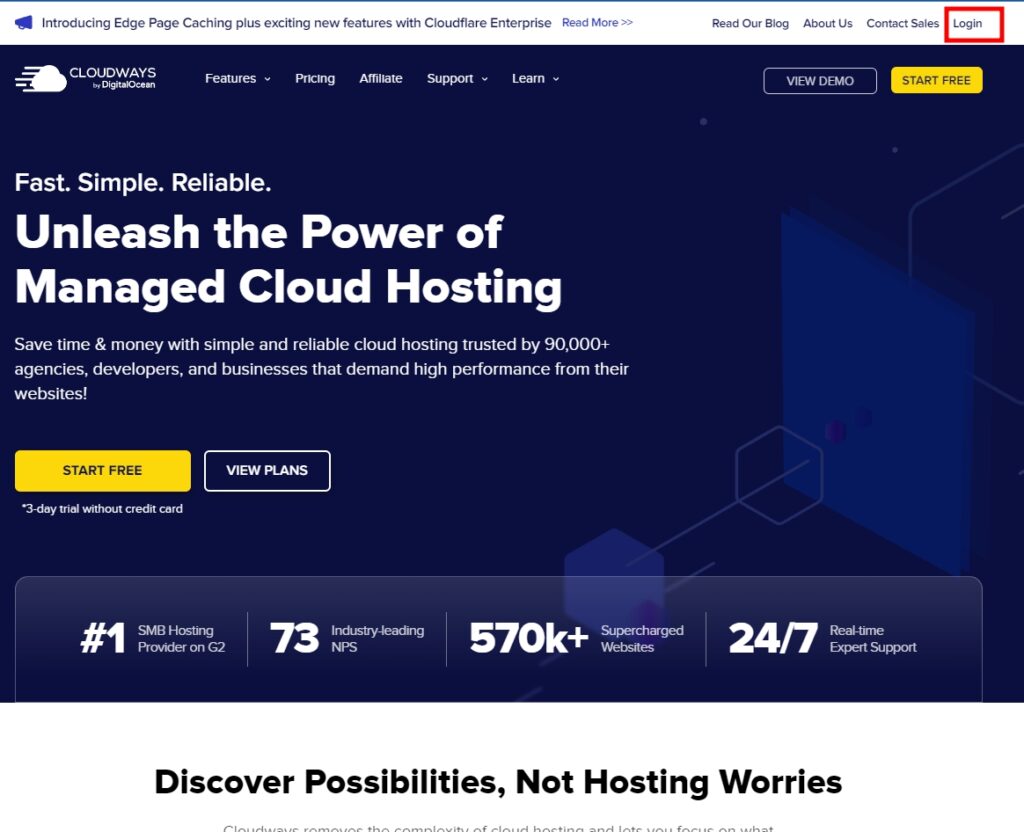
❷ 클라우드웨이즈 회원가입
클라우드웨이즈 접속시 위와 같은 메인화면이 나오는데요, 상단에 로그인을 클릭하면 로그인창이 나옵니다.
회원가입(New to Cloudways? Signup)을 클릭하면 위와 같이 회원정보를 작성하는 창이 나옵니다. 여기서 위에 표기된 것처럼 회원정보 작성, 개인정보동의 체크 후 가입하기(START FREE) 버튼을 클릭하면 회원가입이 완료됩니다.
PROMO CODE 에는 ‘VITASALE20’ 입력 시 전액 20% 할인되는 금액으로 가능합니다.
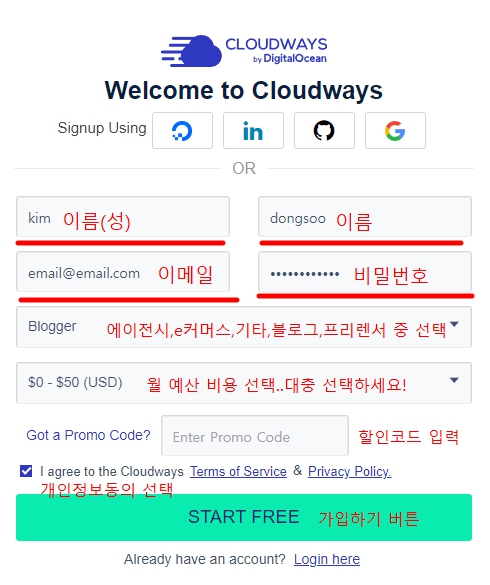
❸ 클라우드웨이즈 회원가입 인증 절차
회원가입시 비정상적으로 서비스를 운영하는 경우를 방지하기 위해 이메일과 휴대폰 인증절차가 있습니다.
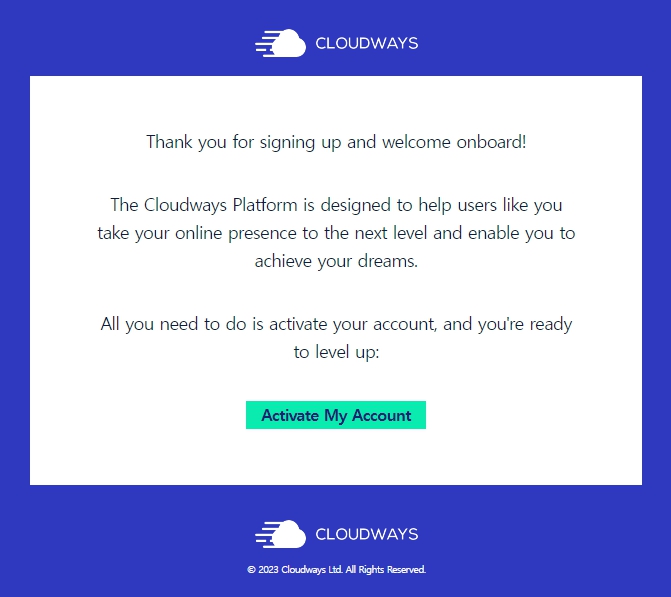
❹ 클라우드웨이즈 휴대폰 인증 절차
가입시 등록한 메일로 클라우드웨이즈에서 “Let’s activate your Cloudways account”라는 제목으로 메일을 발송합니다. 해당 메일을 열어 계정 활성화 버튼 “Activate My Account”을 누르시면 메일 인증이 완료됩니다.

❺ 클라우드웨이즈 휴대폰 인증 완료
이메일 인증이 끝나로 로그인하시면 휴대폰 인증을 요청합니다. 국가번호 82와 함께 휴대폰번호를 입력하시고 “SEND SMS” 버튼을 클릭하면 인증문자가 발송됩니다. 수신된 인증문자를 입력하시면 모든 인증절차가 완료됩니다. 간혹 휴대폰 인증절차를 건너뛰시는 분들이 계신데요. 휴대폰 인증을 하지 않을 경우 신분증 및 신분을 확인하는 증빙서류를 요청할 수 있습니다. 반드시 휴대폰 인증 후 가입하세요.

클라우드웨이즈 서버 만들기
❶ 클라우드 상품 선택 후 서버 및 애플리케이션 만들기
클라우드웨이즈는 가상 서버 호스팅(VPS) 서비스라 가상 서버 내에서 제한없이 홈페이지를 만들 수 있습니다. 홈페이지 들어갈 사진, 동영상 등 자료들이 많지 않다면 1000~5000원 이내 카페24 공유호스팅도 나쁘지는 않습니다. 그러나 공유호스팅의 경우 같은 호스팅 내에 사용 중인 타인의 홈페이지 트랙픽이 급증한다면 내 홈페이지에도 영향을 줍니다. 종종 갑자기 속도가 느려지는 때가 있는데 대부분 그런 경우입니다.
그동안 많은 블로그나 유튜버에서 클라우드웨이즈 서비스를 소개하면서 대부분 한국에 서버를 두고 있는 벌쳐(Vultr)를 중심으로 소개했는데요. 클라우드웨이즈는 지난 5월 2일부터 신규가입자에 한해 벌쳐(Vultr) 서비스 판매를 중단했습니다. 기존 가입자의 경우 사용이 가능하지만 새로 가입하는 경우라면 디지털오션 서비스를 선택해야 합니다.
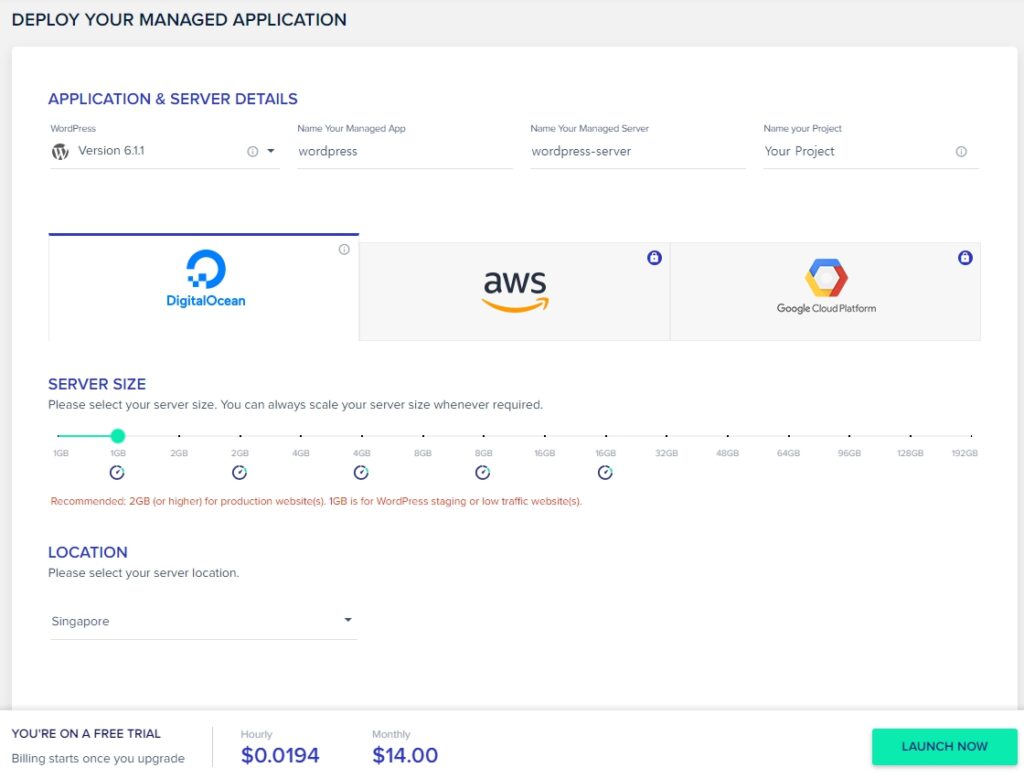
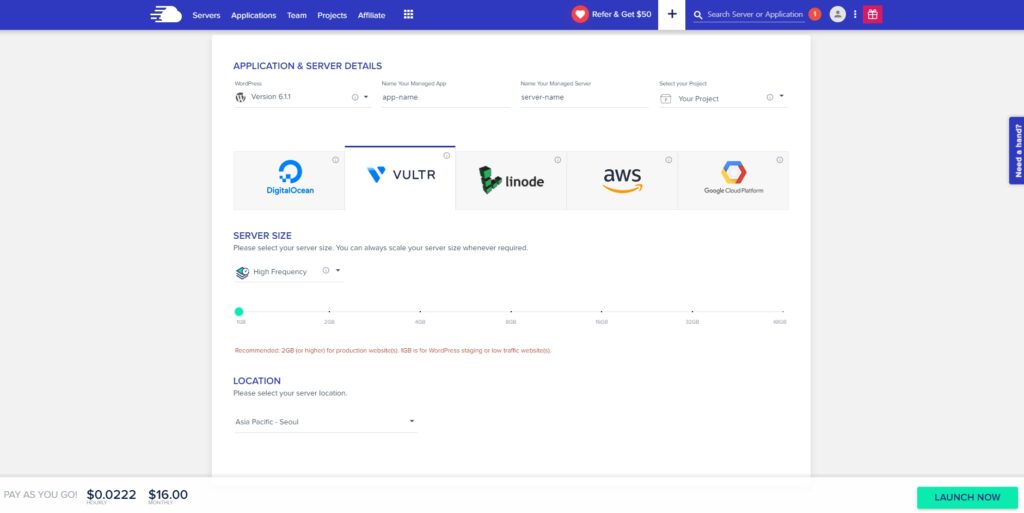
❷ 나에게 적합한 상품 선택하기
클라우드웨이즈는 서버 내 홈페이지를 1개 이상 운영할 경우 2G 이상 상품을 권장하고 있는데요. 홈페이지 방문자가 많지 않은 경우라면 1G상품으로도 충분합니다. 디지털오션의 경우 서울에 서버를 운영하지 않기 때문에 서버 위치(LOCATION)은 한국과 가장 가까운 싱가포르를 선택하시면 됩니다. 홈페이지 방문고객이 해외고객이라면 대상 고객이 거주하는 곳 가까운 곳을 선택하시면 됩니다.
상단에 WordPress 선택란은 클라우드웨이즈에서 제공하는 워드프레스 최신 버전인 WordPress 6.1.1은 선택하시면 됩니다. (워드프레스 자체 멀티사이트 기능을 이용하시려면 Multisite Version6.1.1을, 클라우드웨이즈 기본 제공 플러그인을 제외하고 설치하려면 Clean(No Cloudways Optimization) Version 6.1.1을 선택하실 수 있습니다)
애플리케이션 이름과 서버 이름은 영어로 원하시는 이름을 작성해주시면 됩니다.
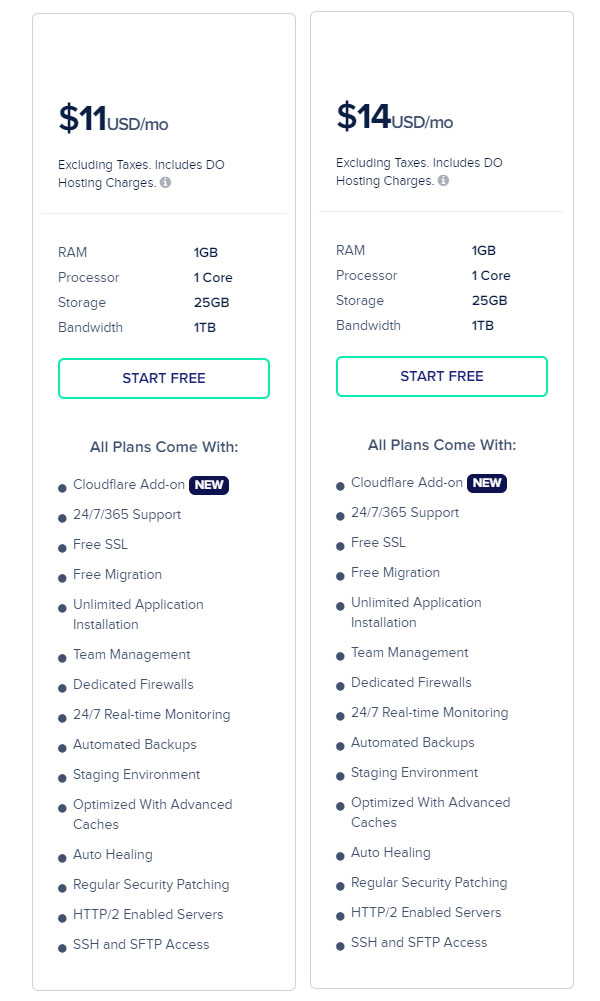
❸ 애플리케이션 선택 후 워드프레스 생성하기
같은 1G라도 스탠다드(STANDARD)와 프리미엄(PREMIUM) 서비스 2개로 나눠집니다. 용량은 같지만 프리미엄 서비스의 경우 NVMe 하드디스크를 사용하기 때문에 SSD를 사용하는 스탠다드(STANDARD) 서비스보다 40%정도 빠르다는 대체적인 평가입니다.
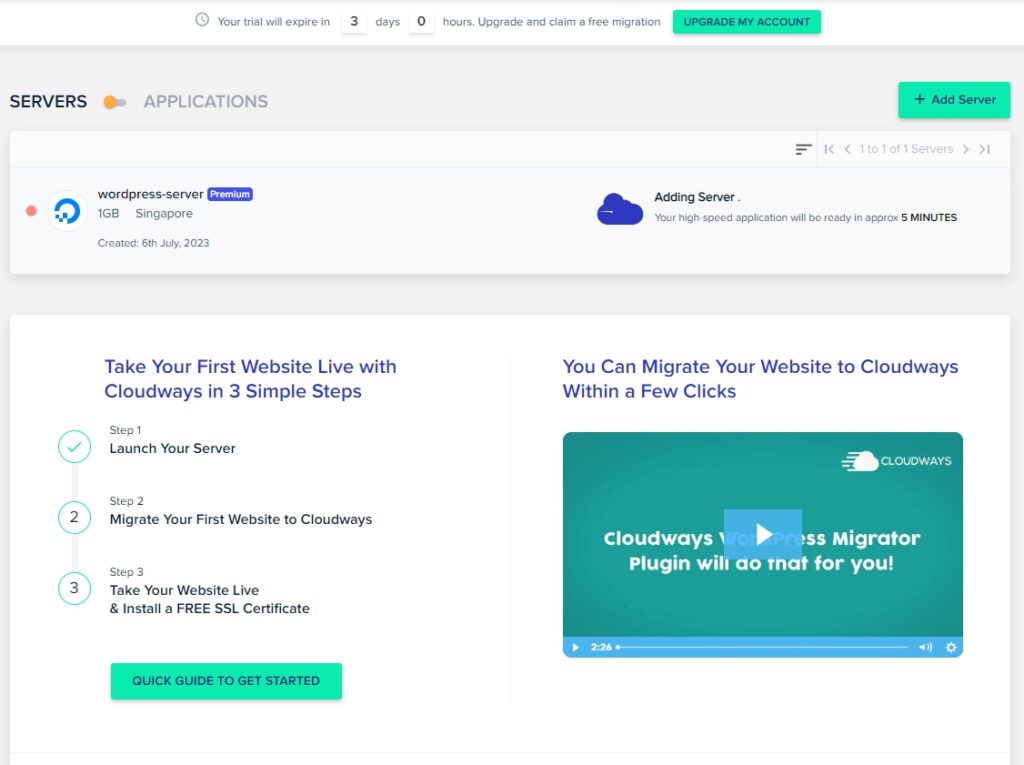
❹ 생성된 워드프레스 홈페이지 확인
클라우드웨이즈 내 디지털오션 서버 설치가 완료되면 오른쪽 표시된 서버 내 www로 사이트 갯수가 표시됩니다. 워드프레스 접속 전에 서버 시간 등 몇 가지 설정을 함께 해두시는 게 좋습니다.
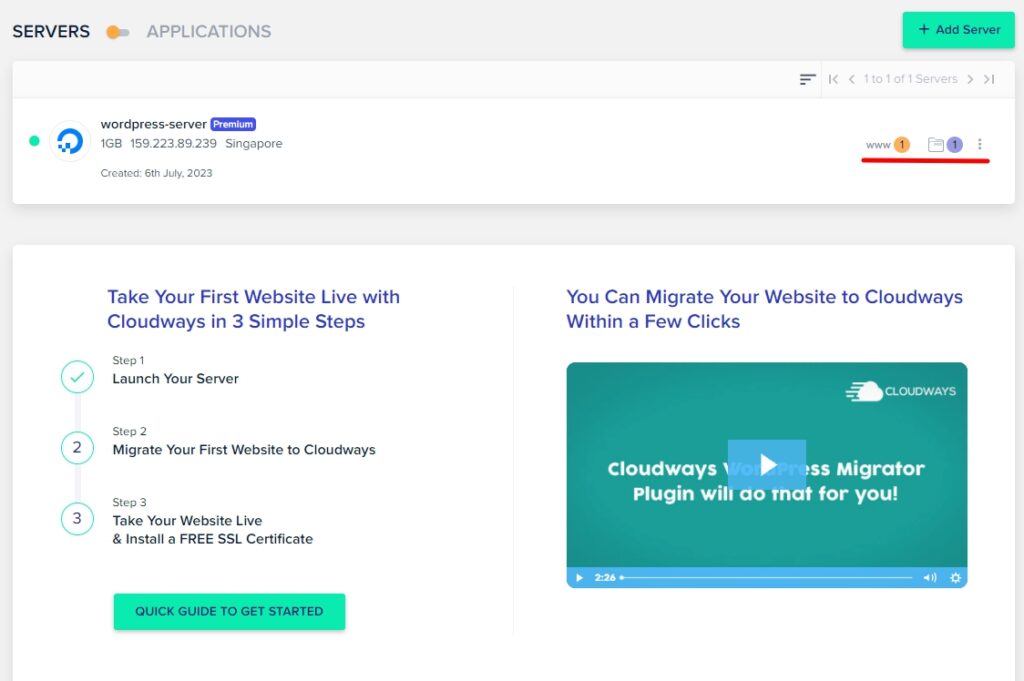
❺ 워드프레스 홈페이지 서버 환경 설정하기 1
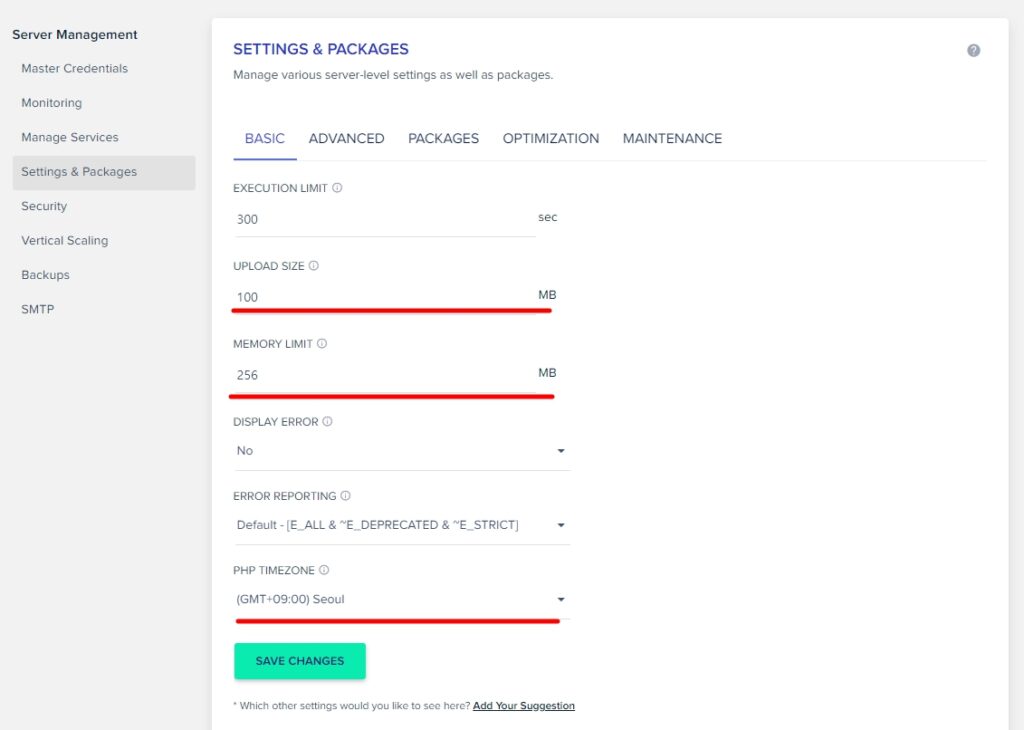
❻ 워드프레스 홈페이지 서버 환경 설정하기 2
서버 이름을 클릭하면 상단과 같이 서버 관리화면이 나타납니다. 좌측 메뉴에서 Setting&Packages 메뉴를 선택하면 상단과 같은 화면이 보이는데요. 하단 PHP TIMEZONE을 한국 시간대를 선택합니다. 그 외 EXECUTION LIMIT, UPLOAD SIZE, MEMORY LIMIT등은 특별히 테마나 플러그인에서 요구하는 필수사양이 있으면 변경해주시면 됩니다.
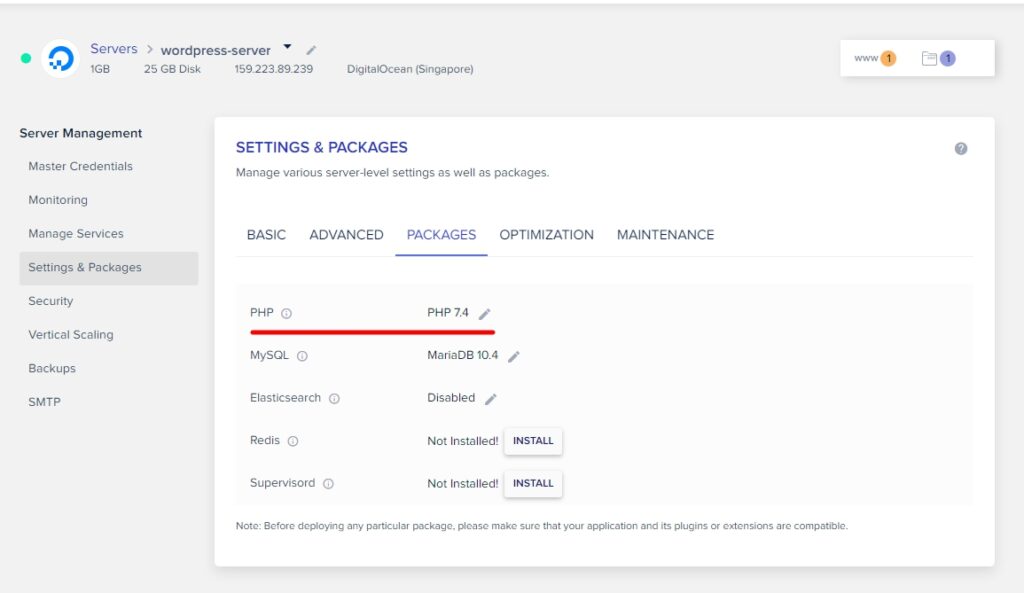
워드프레스의 기본 PHP버전 권장사양은 PHP 7.4 이상입니다. 그러나 PHP7.4에서 공식적인 기술지원이 종료되었습니다. 가급적 최신 버전을 유지하는 게 보안이나 속도 측면에서 유리합니다. 물론 아직까지 일부 테마나 플러그인의 경우 PHP8.2를 지원하지 않는 경우도 있습니다. 그러나 유명 테마, 플러그인 대부분은 PHP8.2도 안정적으로 지원하고 있습니다. PHP버전 기술지원 정보는 위키백과를 참조해보세요!
워드프레스 홈페이지 도메인 연결하기
❶ 도메인 구입하기
도메인은 클라우드웨이즈에서 구매한 가상서버의 주소를 “158.247.216.46” 일반인들이 기억하고, 접속하기 쉽도록 “cloud-korea.com”과 같은 형태로 연결해주는 역할을 합니다. 일종의 전화번호부 같은 개념입니다. 스마튼폰 전화번호는 010-1234-5678이지만 이름으로 저장해 놓으면 이름만 알아도 전화를 걸 수 있는 것처럼요.
도메인은 가비아, 후이즈, 호스팅케이알 등 도메인 리셀러 업체들을 통해 구매가 가능합니다. 모든 도메인 구매처마다 도메인 관리화면이 다르지만 여기서는 가비아를 기준으로 설명드리겠습니다.
우선 가비아에 접속한 후 회원가입을 합니다. 원하는 도메인을 검색하여 기존에 사용중인 도메인이을 제외하고 원하시는 이름으로 검색해서 구매하실 수 있습니다.
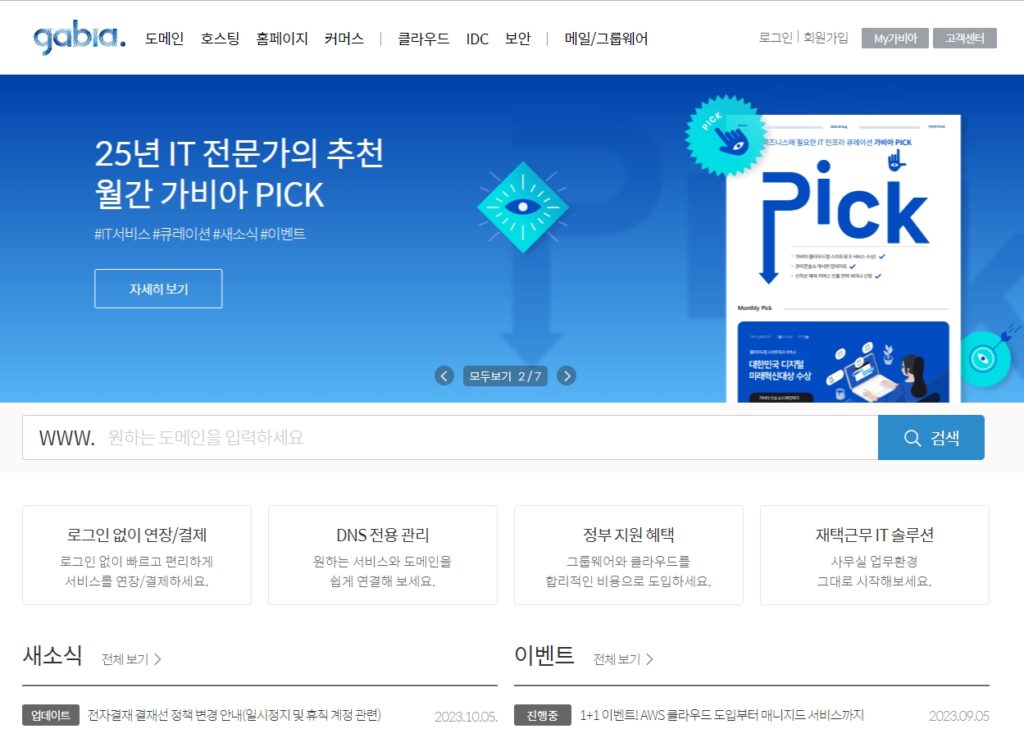
❷ 워드프레스 홈페이지 연결 DNS 변경하기
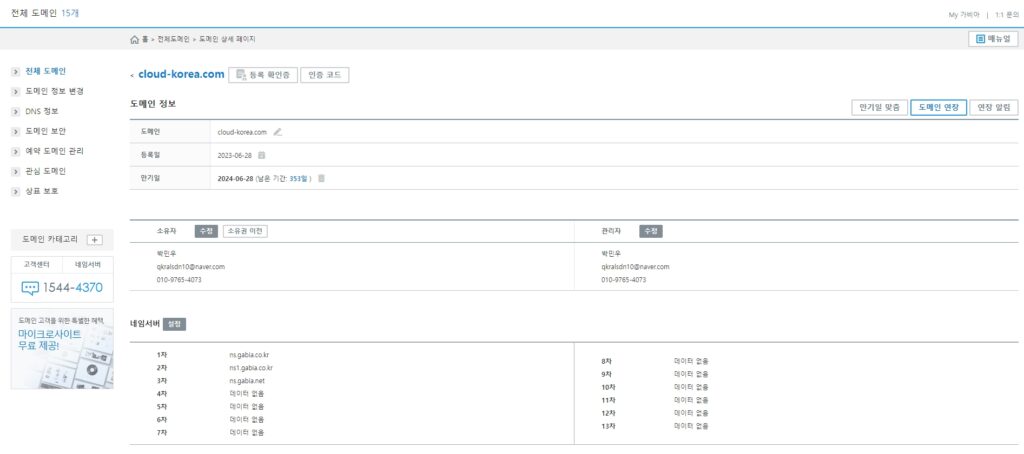
클라우드웨이즈에서 생성한 서버 하단 가상서버 주소인 “158.247.216.46”를 메모해둡니다. 가비아에서 좌측 메뉴 중 DNS정보를 클릭하면 구매한 도메인 목록을 확인할 수 있습니다. 상단 DNS관리를 선택하면 마찬가지로 구입한 도메인 목록이 보이는데요. 연결할 도메인을 체크하고 상단 DNS 설정을 클릭하면 DNS 관리하는 화면이 나옵니다.
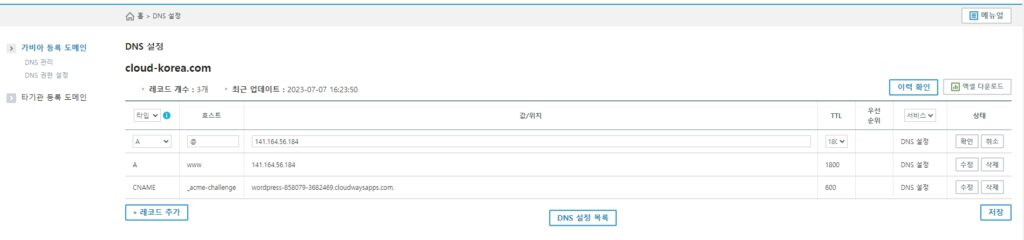
DNS 설정 화면에서 레코드 추가를 누릅니다. 타입에 A를 선택하고 호스트에 @를 입력합니다. @는 cloud-korea.com와 같이 도메인 주소 앞에 www가 붙지 않는 경우입니다. www.cloud-korea.com 처럼 도메인 주소 앞에 www는 cloud-korea.com의 하위 도메인 개념으로 기본값으로 설정되지 않습니다. DNS 레코드에 A타입을 선택하고 호스트에 www를 추가한 후 동일한 IP 주소를 입력해주셔야 www.cloud-korea.com로도 접속할 수 습니다.
❸ 클라우드웨이즈 내 홈페이지에 도메인 연결하기
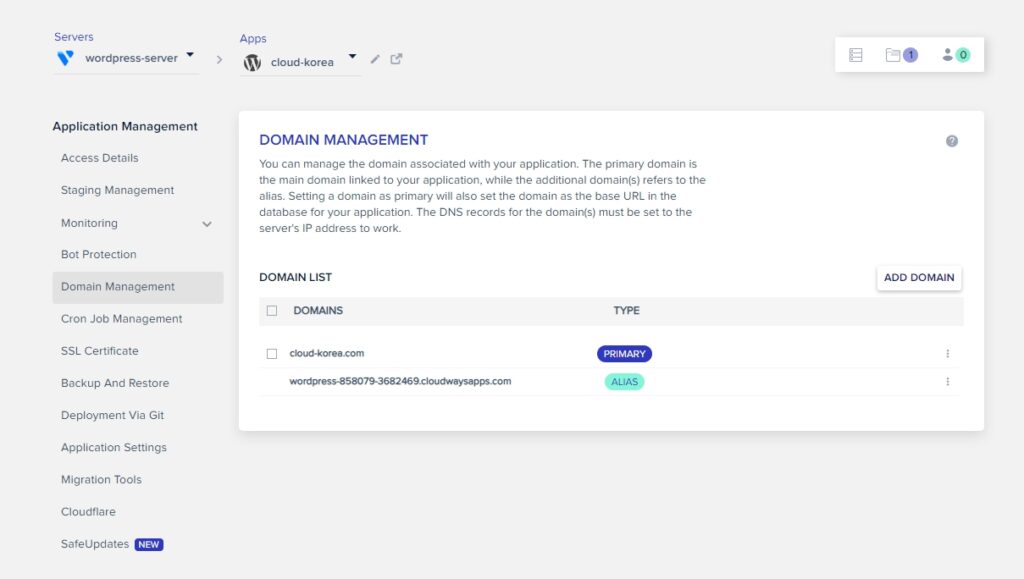
클라우드웨이즈에 새로 만든 내 홈페이지(애플리케이션) 이름을 클릭하고 접속한 후 Domain Management 누르면 위와 같은 페이지가 나타납니다. ADD-DOMAIN 버튼을 클릭하면 아래와 같이 도메인을 추가할 수 있습니다.
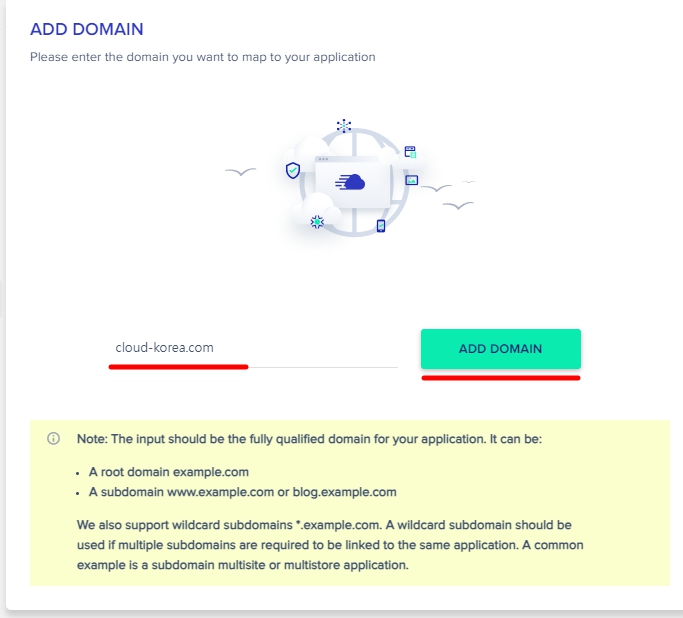
좌측에 추가할 도메인주소를 입력 후 ADD DOMAIN 버튼을 클릭합니다. 여기서 www 같은 서브도메인명이나 http 같은 프로토콜명은 입력하지 않아도 됩니다.
❹ 기본도메인 설정하기
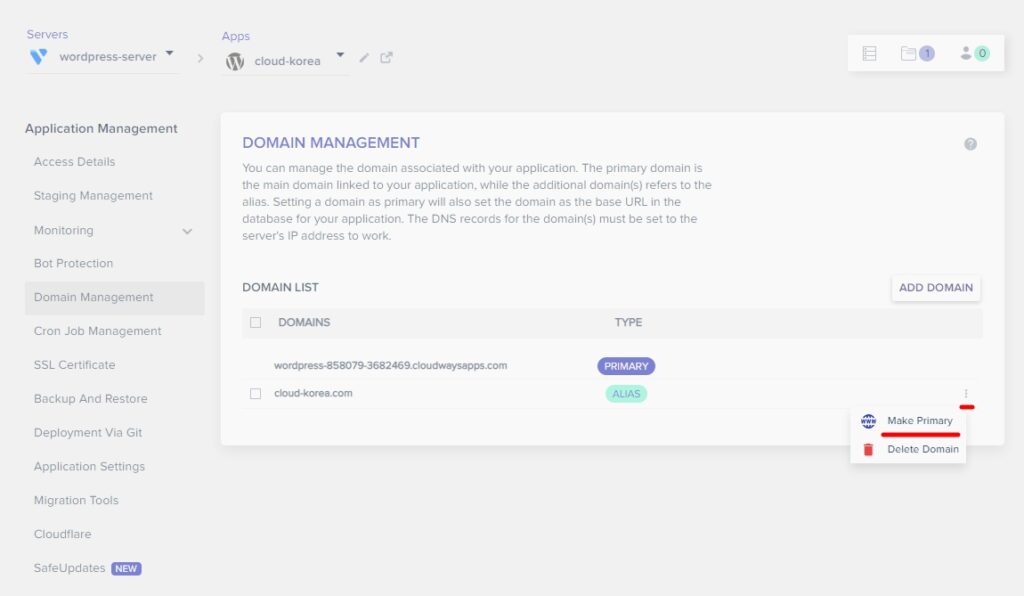
❺ 도메인 SSL 인증서 발급 진행
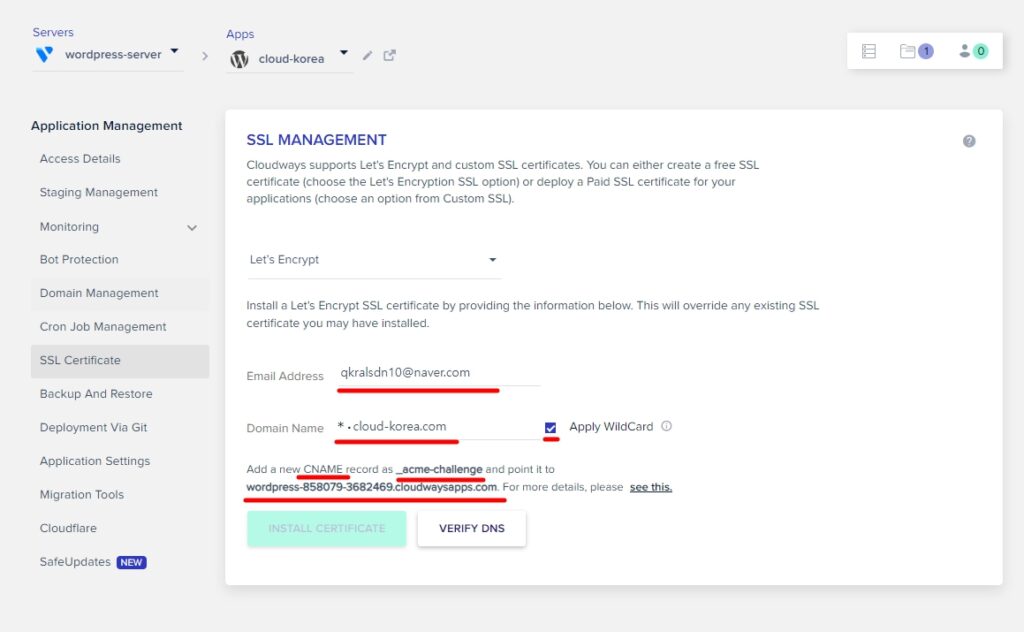
관리 화면에서 SSL Certificate 메뉴를 선택하면 SSL MANAGEMENT 화면이 나옵니다. 여기서 이메일주소, 도메인 이름을 입력하세요. SSL 인증서를 도메인.com, www.도메인.com 양쪽 모두 발행하려면 Apply WildCard를 선택하세요!
❻ 가비아에 SSL WildCard 인증코드 등록
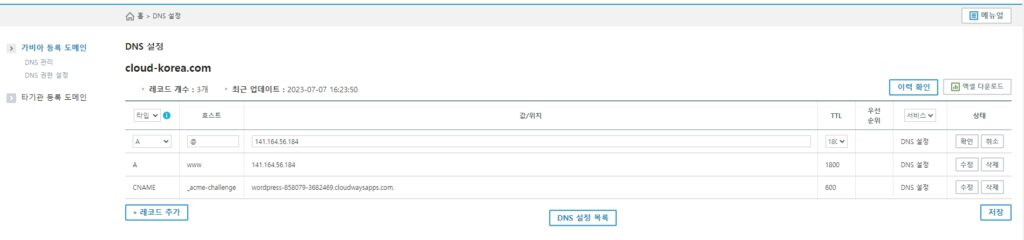
다시 가비아 DNS설정으로 돌아가 레코드를 추가합니다. 타입은 CNAME을 선택하고 클라우드웨이즈에서 안내된 호스트명 _acme-challenge를 입력하고 값에는 wordpress로 시작하고 com.으로 끝나는 값을 복사해서 붙여넣습니다.
❼ SSL 인증서 발급 내역 확인
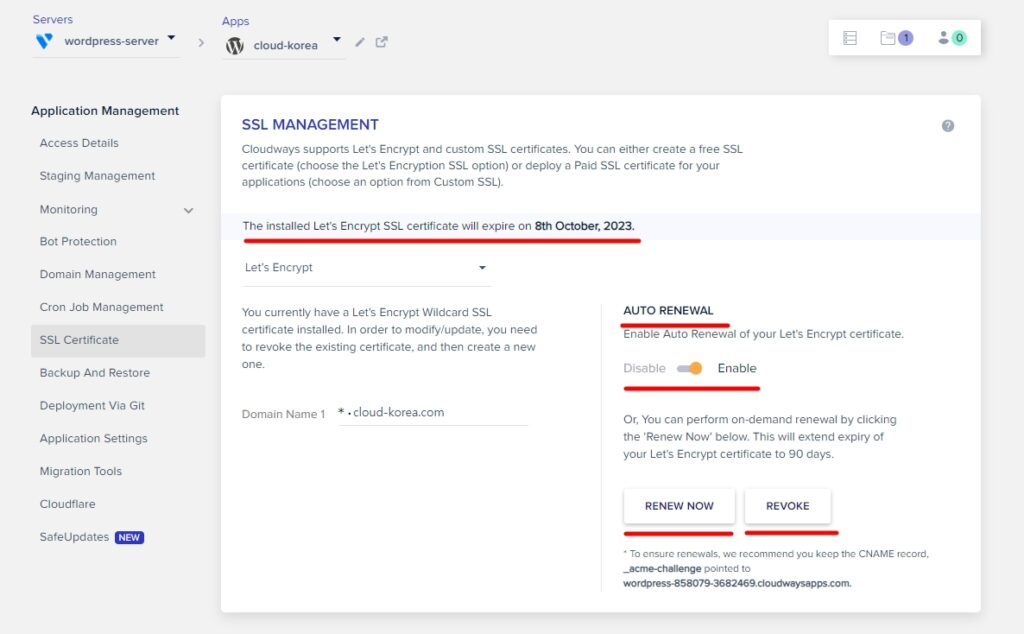
인증서 발급이 완료되면 상단에 인증서 종료일이 표시됩니다. 무료인증서의 경우 기한이 3개월이며 자동으로 갱신되도록 AUTO RENEWAL이 기본값으로 설정되어 있습니다. 갱신주기에 자동으로 갱신되지 않으면 RENEW NOW를, 만약 인증서가 정상적으로 발행되지 않거나 하는 일이 발생한다면 기존 인증서를 취소(REVOKE) 후 재발행할 수 있습니다.
이제 인증서 발급절차가 완료되었습니다. https://도메인.com 형태로 워드프레스 사이트 접속이 가능합니다.
서버에 설치된 워드프레스 접속과 환경설정
❶ 워드프레스 접속하기
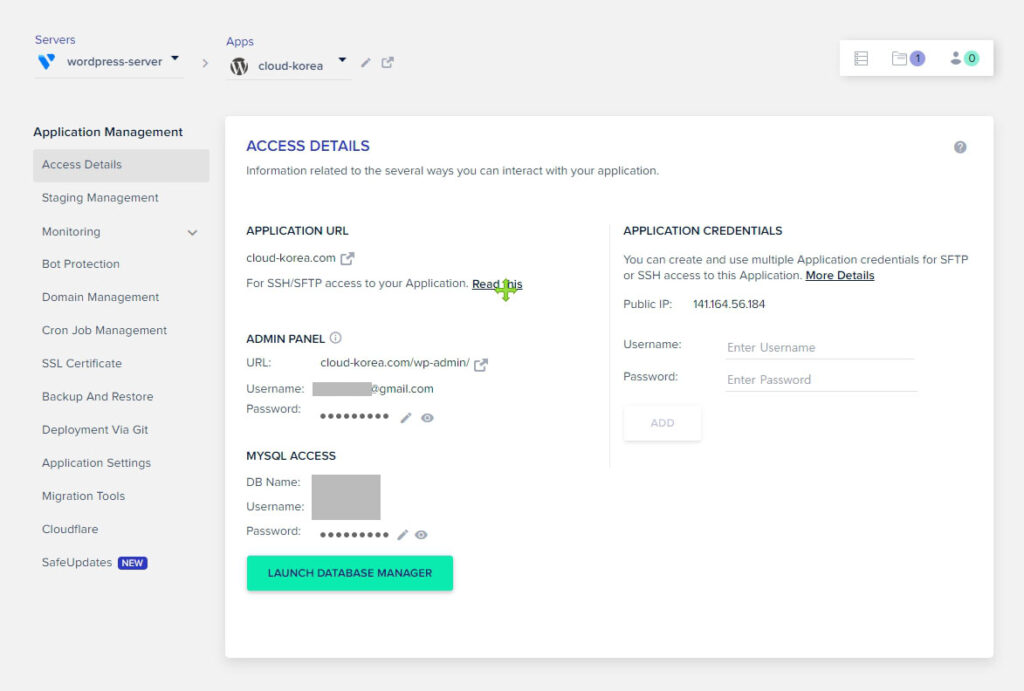
워드프레스 애플리케이션을 선택하면 위와 같은 상세 접속정보를 확인할 수 있습니다. APPLICATION URL 주소를 클릭하면 새로 생성된 워드프레스 사이트에 접속되는 걸 확인할 수 있습니다. 관리자로 접속하려면 클라우드웨이즈 가입시 생성된 이메일주소와 임의로 생성된 초기비밀번호로 워드프레스 관리자에 로그인할 수 있습니다.
❷ 워드프레스 관리자 로그인하기
클라우드웨이즈 사이트 관리화면에서 가입한 이메일주소와 임시 비밀번호를 복사해 관리자에 로그인할 수 있습니다.
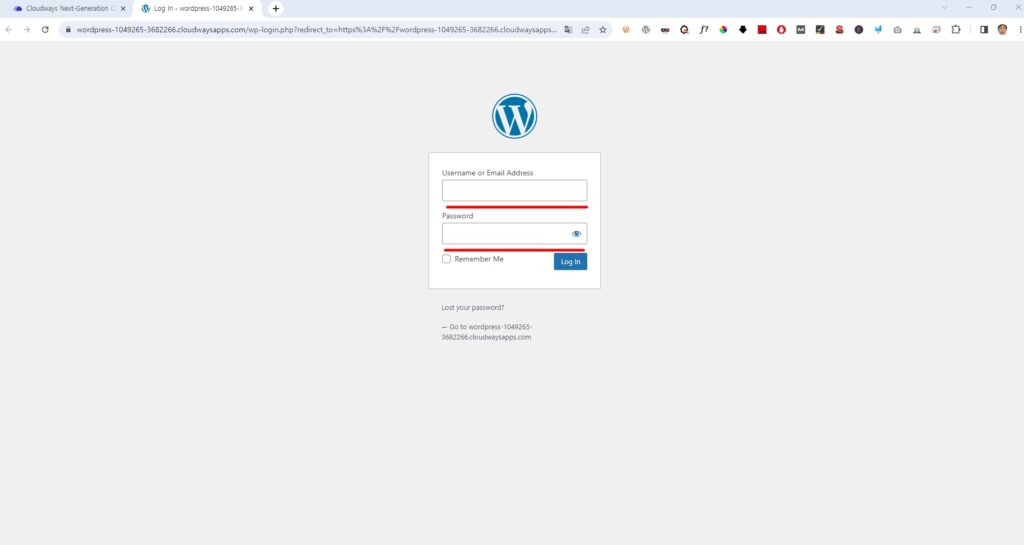
❸ 워드프레스 환경 설정하기
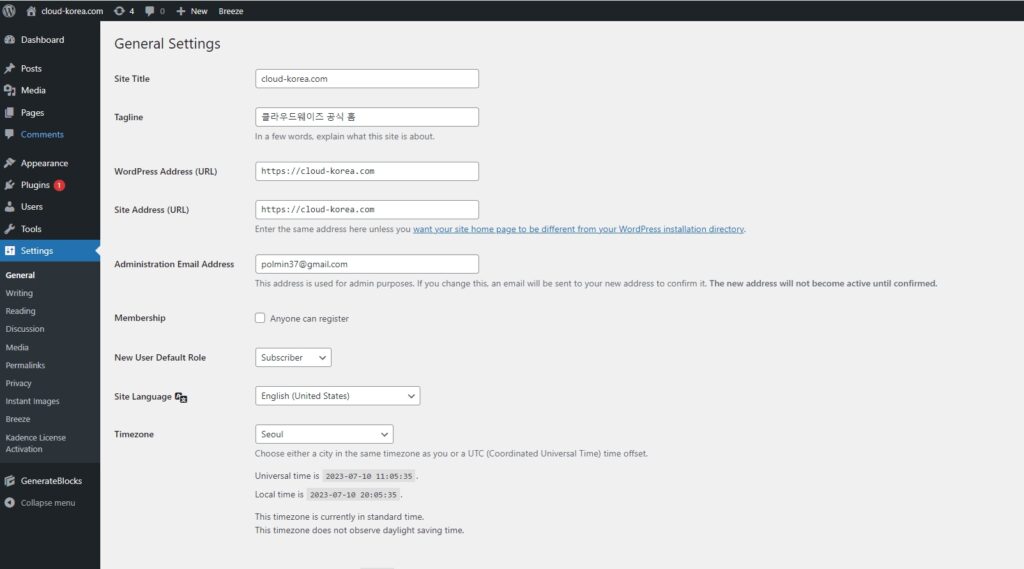
❹ 고유주소 설정하기
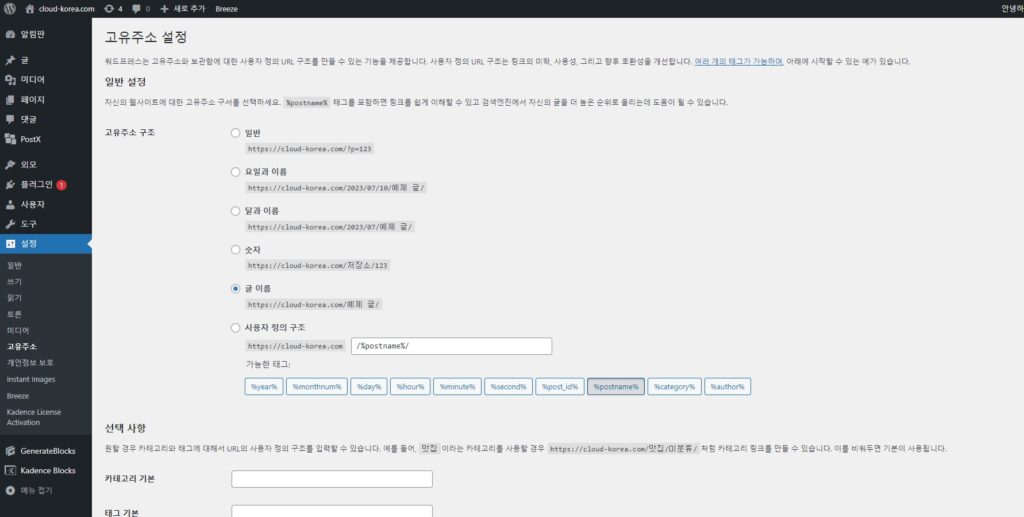
워드프레스에 generatepress 테마 설치하기
❶ generatepress 테마 설치하기
이제 워드프레스 기본 설정은 완료되었습니다. 블로그를 시작하기 위해 블로그 테마 중 가장 빠르고 안정적인 테마인 generatepress테마를 설치해보겠습니다.
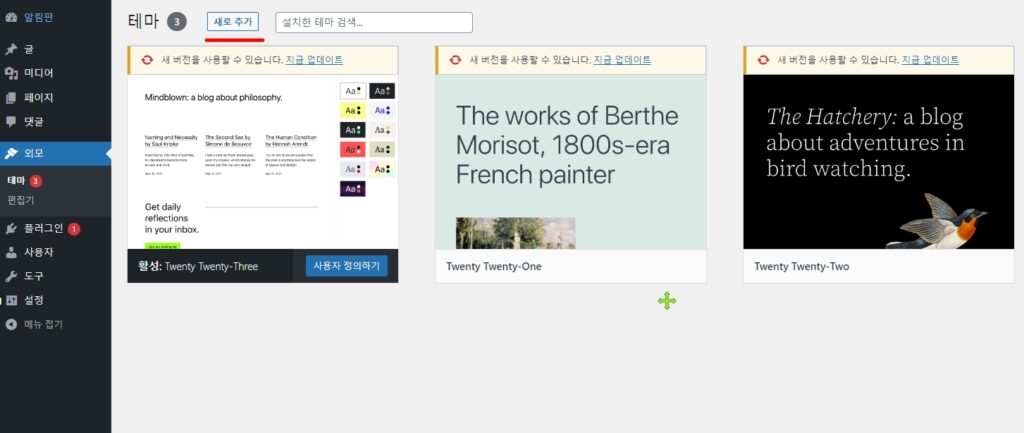
❷ 워드프레스 홈페이지 연결 DNS 변경하기
외모 테마 메뉴를 클릭하고 새로추가 버튼을 클릭합니다. 상단에 보이는 테마는 워드프레스 기본으로 제공되는 테마로 내 홈페이지에 설치돼 있는 테마입니다.
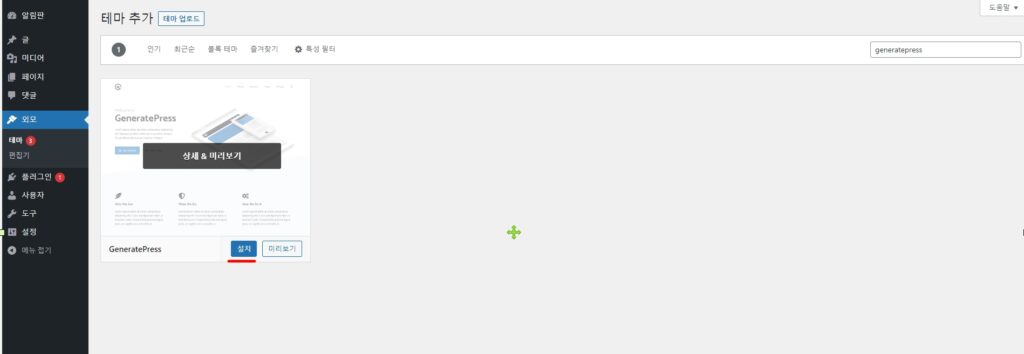
새로 추가 버튼을 클릭하고 generatepress로 검색합니다. 검색결과에 테마가 보이면 설치버튼을 눌러 테마를 설치합니다.
❸ generatepress 테마 설치확인
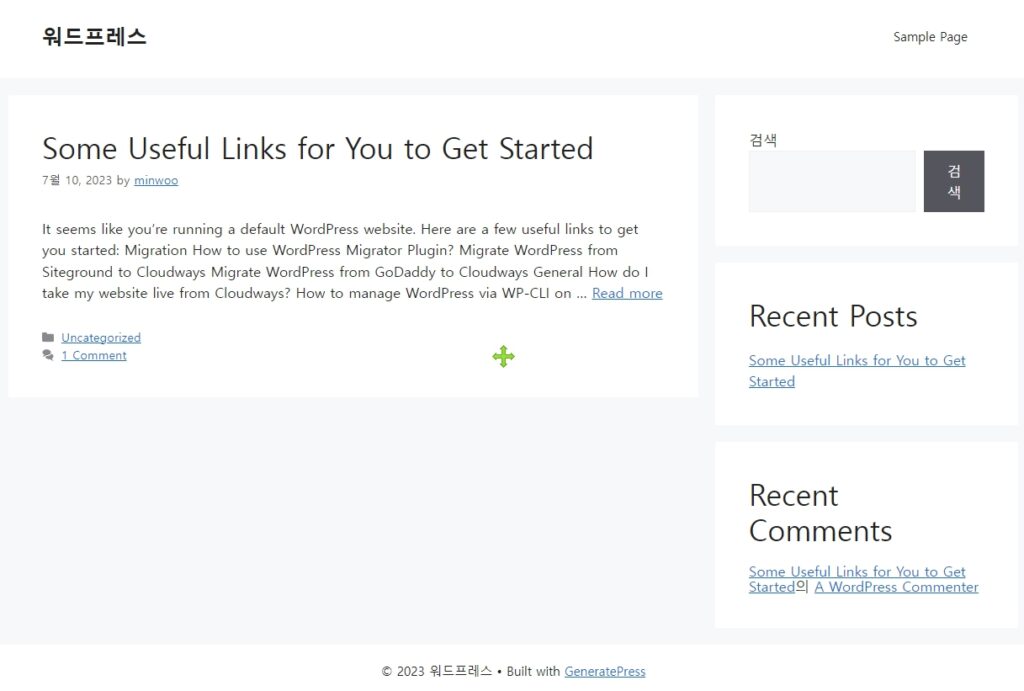
좌측에 추가할 도메인주소를 입력 후 ADD DOMAIN 버튼을 클릭합니다. 여기서 www 같은 서브도메인명이나 http 같은 프로토콜명은 입력하지 않아도 됩니다.
